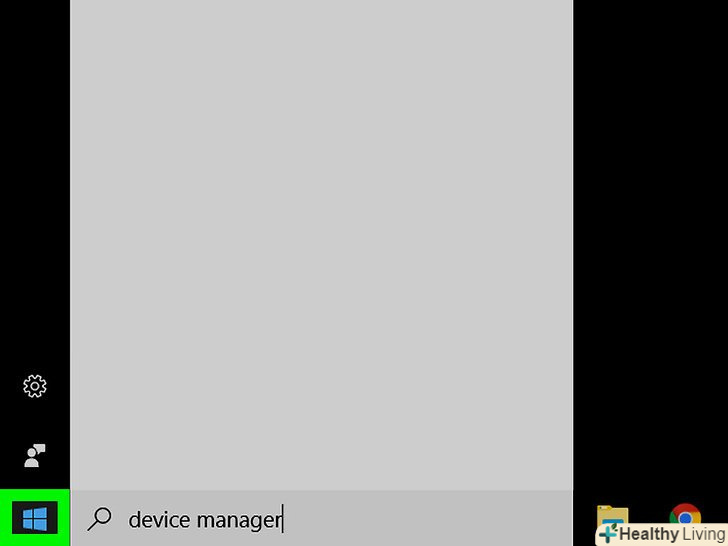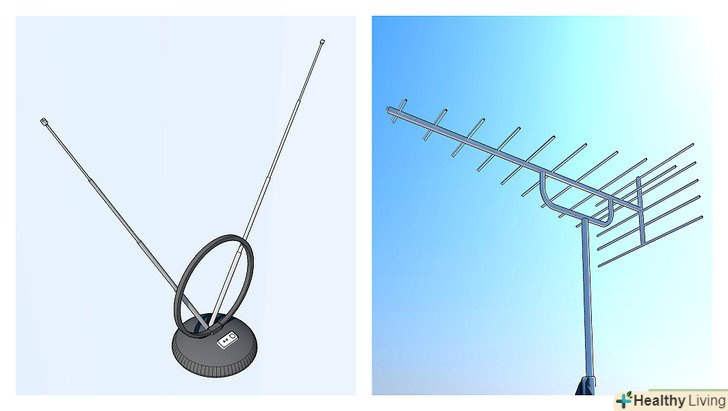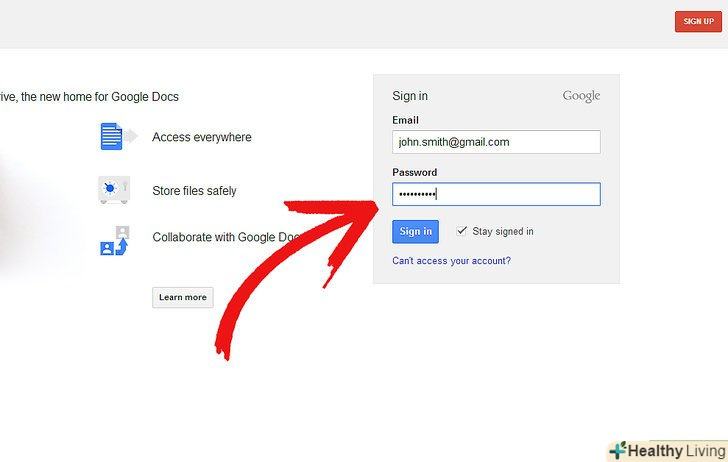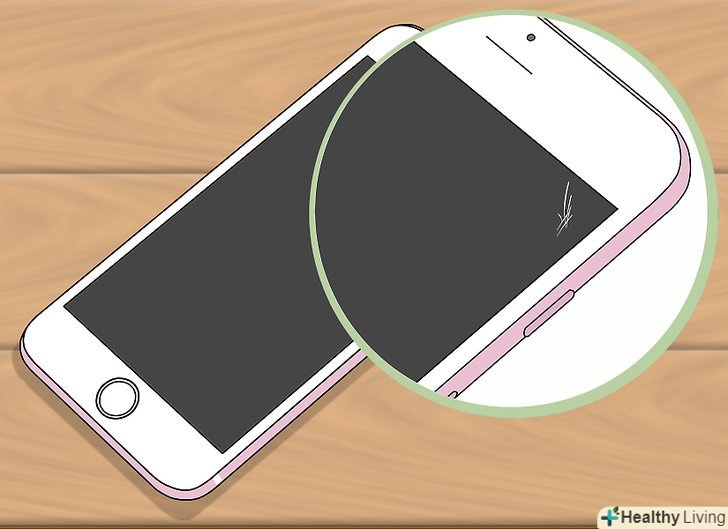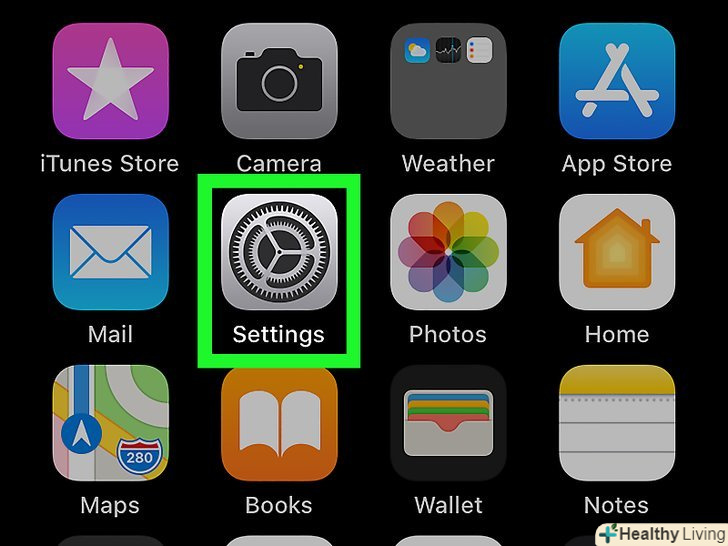У цій статті ми розповімо вам, як заборонити відстежувати факт прочитання (відкриття) листа і отримання інформації про ваше місцезнаходження. В деякі листи вставлені крихітні прозорі картинки; Якщо відкрити такий лист, картинка завантажиться, а відправник отримає повідомлення про прочитання листа. Такі методи відстеження можна блокувати.
Кроки
Частина1З 5:
Як заборонити завантаження картинок на iPhone
Частина1З 5:
 Запустіть програму "налаштування" на iPhone. натисніть на значок у вигляді шестерінки на головному екрані.
Запустіть програму "налаштування" на iPhone. натисніть на значок у вигляді шестерінки на головному екрані. Прокрутіть вниз і натисніть < span class="nowrap" title="This is not a clickable button; it illustrates the button one should find." style="font-family: Segoe UI, Frutiger, Frutiger Linotype, Dejavu Sans, Helvetica Neue, Arial, sans-serif;letter-spacing:0px;padding:0em .6em; border:1px solid; border-color:#AAA #555 #555 #AAA; -moz-border-radius: 0px; -webkit-border-radius: 0px; border-radius: 0px; background-color: #F2F2F2; background-image: -moz-linear-gradient(top, #FCFCFC, #E0E0E0); background-image: -o-linear-gradient(top, #FCFCFC, #E0E0E0); background-image: - webkit-linear-gradient(top, # FCFCFC, #E0E0E0); background-image: linear-gradient(top, #FCFCFC, #E0E0E0);">пошта.ви знайдете цю опцію на сторінці налаштувань.
Прокрутіть вниз і натисніть < span class="nowrap" title="This is not a clickable button; it illustrates the button one should find." style="font-family: Segoe UI, Frutiger, Frutiger Linotype, Dejavu Sans, Helvetica Neue, Arial, sans-serif;letter-spacing:0px;padding:0em .6em; border:1px solid; border-color:#AAA #555 #555 #AAA; -moz-border-radius: 0px; -webkit-border-radius: 0px; border-radius: 0px; background-color: #F2F2F2; background-image: -moz-linear-gradient(top, #FCFCFC, #E0E0E0); background-image: -o-linear-gradient(top, #FCFCFC, #E0E0E0); background-image: - webkit-linear-gradient(top, # FCFCFC, #E0E0E0); background-image: linear-gradient(top, #FCFCFC, #E0E0E0);">пошта.ви знайдете цю опцію на сторінці налаштувань. Пересуньте повзунок уЗавантажувати зображення в положення «вимкнути». повзунок забарвиться в білий колір. Тепер в листах, які ви відкриєте в додатку «пошта», картинки завантажуватися не будуть, тобто ніхто не зможе перевірити, прочитали Ви лист чи ні.
Пересуньте повзунок уЗавантажувати зображення в положення «вимкнути». повзунок забарвиться в білий колір. Тепер в листах, які ви відкриєте в додатку «пошта», картинки завантажуватися не будуть, тобто ніхто не зможе перевірити, прочитали Ви лист чи ні.
Частина2З 5:
Як заборонити завантаження зображень у Gmail на пристрої Android
Частина2З 5:
 Запустіть програму Gmail. натисніть на значок у вигляді Червоної літери " М " на білому тлі; він знаходиться на панелі додатків або на головному екрані.
Запустіть програму Gmail. натисніть на значок у вигляді Червоної літери " М " на білому тлі; він знаходиться на панелі додатків або на головному екрані.- Gmail є основним поштовим додатком на Android-пристроях.
 Виберіть обліковий запис Gmail.якщо на пристрої зареєстровано лише один обліковий запис Gmail, пропустіть цей крок.
Виберіть обліковий запис Gmail.якщо на пристрої зареєстровано лише один обліковий запис Gmail, пропустіть цей крок.- Якщо ви ще не авторизувалися в акаунті Gmail, введіть адресу електронної пошти та пароль, а потім натисніть "Увійти".
 Торкніться значка < span class="nowrap" title="This is not a clickable button; it illustrates the button one should find." style="font-family: Segoe UI, Frutiger, Frutiger Linotype, Dejavu Sans, Helvetica Neue, Arial, sans-serif;letter-spacing:0px;padding:0em .6em; border:1px solid; border-color:#AAA #555 #555 #AAA; -moz-border-radius: 0px; -webkit-border-radius: 0px; border-radius: 0px; background-color: #F2F2F2; background-image: -moz-linear-gradient(top, #FCFCFC, #E0E0E0); background-image: -o-linear-gradient(top, #FCFCFC, #E0E0E0); background-image: -webkit-linear-gradient(top, #FCFCFC, #E0E0E0); background-image: linear-gradient(top, #FCFCFC, #E0E0E0);">☰.ви знайдете його в лівому верхньому кутку.
Торкніться значка < span class="nowrap" title="This is not a clickable button; it illustrates the button one should find." style="font-family: Segoe UI, Frutiger, Frutiger Linotype, Dejavu Sans, Helvetica Neue, Arial, sans-serif;letter-spacing:0px;padding:0em .6em; border:1px solid; border-color:#AAA #555 #555 #AAA; -moz-border-radius: 0px; -webkit-border-radius: 0px; border-radius: 0px; background-color: #F2F2F2; background-image: -moz-linear-gradient(top, #FCFCFC, #E0E0E0); background-image: -o-linear-gradient(top, #FCFCFC, #E0E0E0); background-image: -webkit-linear-gradient(top, #FCFCFC, #E0E0E0); background-image: linear-gradient(top, #FCFCFC, #E0E0E0);">☰.ви знайдете його в лівому верхньому кутку. Прокрутіть вниз і натиснітьНалаштування.ви знайдете цю опцію внизу меню.
Прокрутіть вниз і натиснітьНалаштування.ви знайдете цю опцію внизу меню. Виберіть свій поштовий акаунт.зробіть це на лівій бічній панелі.
Виберіть свій поштовий акаунт.зробіть це на лівій бічній панелі. Прокрутіть вниз і натисніть < span class="nowrap" title="This is not a clickable button; it illustrates the button one should find." style="font-family: Segoe UI, Frutiger, Frutiger Linotype, Dejavu Sans, Helvetica Neue, Arial, sans-serif;letter-spacing:0px;padding:0em .6em; border:1px solid; border-color:#AAA #555 #555 #AAA; -moz-border-radius: 0px; -webkit-border-radius: 0px; border-radius: 0px; background-color: #F2F2F2; background-image: -moz-linear-gradient(top, #FCFCFC, #E0E0E0); background-image: -o-linear-gradient(top, #FCFCFC, #E0E0E0); background-image: - webkit-linear-gradient(top, # FCFCFC, #E0E0E0); background-image: linear-gradient(top, #FCFCFC, #E0E0E0);">зображення.ви знайдете цю опцію внизу екрана.
Прокрутіть вниз і натисніть < span class="nowrap" title="This is not a clickable button; it illustrates the button one should find." style="font-family: Segoe UI, Frutiger, Frutiger Linotype, Dejavu Sans, Helvetica Neue, Arial, sans-serif;letter-spacing:0px;padding:0em .6em; border:1px solid; border-color:#AAA #555 #555 #AAA; -moz-border-radius: 0px; -webkit-border-radius: 0px; border-radius: 0px; background-color: #F2F2F2; background-image: -moz-linear-gradient(top, #FCFCFC, #E0E0E0); background-image: -o-linear-gradient(top, #FCFCFC, #E0E0E0); background-image: - webkit-linear-gradient(top, # FCFCFC, #E0E0E0); background-image: linear-gradient(top, #FCFCFC, #E0E0E0);">зображення.ви знайдете цю опцію внизу екрана. Торкніться < span class="nowrap" title="This is not a clickable button; it illustrates the button one should find." style="font-family: Segoe UI, Frutiger, Frutiger Linotype, Dejavu Sans, Helvetica Neue, Arial, sans-serif;letter-spacing:0px;padding:0em .6em; border:1px solid; border-color:#AAA #555 #555 #AAA; -moz-border-radius: 0px; -webkit-border-radius: 0px; border-radius: 0px; background-color: #F2F2F2; background-image: -moz-linear-gradient(top, #FCFCFC, #E0E0E0); background-image: -o-linear-gradient(top, #FCFCFC, #E0E0E0); background-image: - webkit-linear-gradient(top, # FCFCFC, #E0E0E0); background-image: linear-gradient(top, #FCFCFC, #E0E0E0);">Запитувати перед завантаженням.тепер, коли ви будете відкривати листи, буде з'являтися вікно з питанням, чи хочете ви завантажити картинки; таким чином, програми, що стежать за листами, запускатися не будуть.[1]
Торкніться < span class="nowrap" title="This is not a clickable button; it illustrates the button one should find." style="font-family: Segoe UI, Frutiger, Frutiger Linotype, Dejavu Sans, Helvetica Neue, Arial, sans-serif;letter-spacing:0px;padding:0em .6em; border:1px solid; border-color:#AAA #555 #555 #AAA; -moz-border-radius: 0px; -webkit-border-radius: 0px; border-radius: 0px; background-color: #F2F2F2; background-image: -moz-linear-gradient(top, #FCFCFC, #E0E0E0); background-image: -o-linear-gradient(top, #FCFCFC, #E0E0E0); background-image: - webkit-linear-gradient(top, # FCFCFC, #E0E0E0); background-image: linear-gradient(top, #FCFCFC, #E0E0E0);">Запитувати перед завантаженням.тепер, коли ви будете відкривати листи, буде з'являтися вікно з питанням, чи хочете ви завантажити картинки; таким чином, програми, що стежать за листами, запускатися не будуть.[1]
Частина3З 5:
Як заборонити завантаження картинок на сайті Gmail
Частина3З 5:
 Перейдіть наСайт Gmail.відкриється папка з вхідними листами.
Перейдіть наСайт Gmail.відкриється папка з вхідними листами.- Якщо ви ще не авторизувалися в своєму акаунті Gmail, введіть адресу електронної пошти та пароль.
 Клацніть по значку⚙️. він знаходиться в правому верхньому куті (під зображенням профілю). Відкриється меню.
Клацніть по значку⚙️. він знаходиться в правому верхньому куті (під зображенням профілю). Відкриється меню. Натисніть < span class="nowrap" title="This is not a clickable button; it illustrates the button one should find." style="font-family: Segoe UI, Frutiger, Frutiger Linotype, Dejavu Sans, Helvetica Neue, Arial, sans-serif;letter-spacing:0px;padding:0em .6em; border:1px solid; border-color:#AAA #555 #555 #AAA; -moz-border-radius: 0px; -webkit-border-radius: 0px; border-radius: 0px; background-color: #F2F2F2; background-image: -moz-linear-gradient(top, #FCFCFC, #E0E0E0); background-image: -o-linear-gradient(top, #FCFCFC, #E0E0E0); background-image: - webkit-linear-gradient(top, # FCFCFC, #E0E0E0); background-image: linear-gradient(top, #FCFCFC, #E0E0E0);">Налаштування.ви знайдете цю опцію в меню.
Натисніть < span class="nowrap" title="This is not a clickable button; it illustrates the button one should find." style="font-family: Segoe UI, Frutiger, Frutiger Linotype, Dejavu Sans, Helvetica Neue, Arial, sans-serif;letter-spacing:0px;padding:0em .6em; border:1px solid; border-color:#AAA #555 #555 #AAA; -moz-border-radius: 0px; -webkit-border-radius: 0px; border-radius: 0px; background-color: #F2F2F2; background-image: -moz-linear-gradient(top, #FCFCFC, #E0E0E0); background-image: -o-linear-gradient(top, #FCFCFC, #E0E0E0); background-image: - webkit-linear-gradient(top, # FCFCFC, #E0E0E0); background-image: linear-gradient(top, #FCFCFC, #E0E0E0);">Налаштування.ви знайдете цю опцію в меню. Натисніть < span class="nowrap" title="This is not a clickable button; it illustrates the button one should find." style="font-family: Segoe UI, Frutiger, Frutiger Linotype, Dejavu Sans, Helvetica Neue, Arial, sans-serif;letter-spacing:0px;padding:0em .6em; border:1px solid; border-color:#AAA #555 #555 #AAA; -moz-border-radius: 0px; -webkit-border-radius: 0px; border-radius: 0px; background-color: #F2F2F2; background-image: -moz-linear-gradient(top, #FCFCFC, #E0E0E0); background-image: -o-linear-gradient(top, #FCFCFC, #E0E0E0); background-image:-webkit-linear-gradient(top, #FCFCFC, #E0E0E0); background-image: linear-gradient(top, #FCFCFC, #E0E0E0); " >запитувати, чи потрібно показати зображення. це опція в розділі "Зображення «на вкладці»Загальні".
Натисніть < span class="nowrap" title="This is not a clickable button; it illustrates the button one should find." style="font-family: Segoe UI, Frutiger, Frutiger Linotype, Dejavu Sans, Helvetica Neue, Arial, sans-serif;letter-spacing:0px;padding:0em .6em; border:1px solid; border-color:#AAA #555 #555 #AAA; -moz-border-radius: 0px; -webkit-border-radius: 0px; border-radius: 0px; background-color: #F2F2F2; background-image: -moz-linear-gradient(top, #FCFCFC, #E0E0E0); background-image: -o-linear-gradient(top, #FCFCFC, #E0E0E0); background-image:-webkit-linear-gradient(top, #FCFCFC, #E0E0E0); background-image: linear-gradient(top, #FCFCFC, #E0E0E0); " >запитувати, чи потрібно показати зображення. це опція в розділі "Зображення «на вкладці»Загальні". Прокрутіть вниз і натисніть < span class="nowrap" title="This is not a clickable button; it illustrates the button one should find." style="font-family: Segoe UI, Frutiger, Frutiger Linotype, Dejavu Sans, Helvetica Neue, Arial, sans-serif;letter-spacing:0px;padding:0em .6em; border:1px solid; border-color:#AAA #555 #555 #AAA; -moz-border-radius: 0px; -webkit-border-radius: 0px; border-radius: 0px; background-color: #F2F2F2; background-image: -moz-linear-gradient(top, #FCFCFC, #E0E0E0); background-image: -o-linear-gradient(top, #FCFCFC, #E0E0E0); background-image: - webkit-linear-gradient(top, # FCFCFC, #E0E0E0); background-image: linear-gradient(top, #FCFCFC, #E0E0E0);">Зберегти зміни.відтепер в Gmail картинки не будуть завантажуватися автоматично, тобто ніхто не отримає інформацію про прочитання листа і про ваше місцезнаходження.
Прокрутіть вниз і натисніть < span class="nowrap" title="This is not a clickable button; it illustrates the button one should find." style="font-family: Segoe UI, Frutiger, Frutiger Linotype, Dejavu Sans, Helvetica Neue, Arial, sans-serif;letter-spacing:0px;padding:0em .6em; border:1px solid; border-color:#AAA #555 #555 #AAA; -moz-border-radius: 0px; -webkit-border-radius: 0px; border-radius: 0px; background-color: #F2F2F2; background-image: -moz-linear-gradient(top, #FCFCFC, #E0E0E0); background-image: -o-linear-gradient(top, #FCFCFC, #E0E0E0); background-image: - webkit-linear-gradient(top, # FCFCFC, #E0E0E0); background-image: linear-gradient(top, #FCFCFC, #E0E0E0);">Зберегти зміни.відтепер в Gmail картинки не будуть завантажуватися автоматично, тобто ніхто не отримає інформацію про прочитання листа і про ваше місцезнаходження.
Частина4З 5:
Як заборонити завантаження картинок на сайті Yahoo
Частина4З 5:
 Перейдіть наСайт Yahoo.відкриється домашня сторінка Yahoo.
Перейдіть наСайт Yahoo.відкриється домашня сторінка Yahoo. Натисніть < span class="nowrap" title="This is not a clickable button; it illustrates the button one should find." style="font-family: Segoe UI, Frutiger, Frutiger Linotype, Dejavu Sans, Helvetica Neue, Arial, sans-serif;letter-spacing:0px;padding:0em .6em; border:1px solid; border-color:#AAA #555 #555 #AAA; -moz-border-radius: 0px; -webkit-border-radius: 0px; border-radius: 0px; background-color: #F2F2F2; background-image: -moz-linear-gradient(top, #FCFCFC, #E0E0E0); background-image: -o-linear-gradient(top, #FCFCFC, #E0E0E0); background-image: - webkit-linear-gradient(top, # FCFCFC, #E0E0E0); background-image: linear-gradient(top, #FCFCFC, #E0E0E0);">Mail (пошта). ви знайдете цю опцію в правому верхньому куті екрану.
Натисніть < span class="nowrap" title="This is not a clickable button; it illustrates the button one should find." style="font-family: Segoe UI, Frutiger, Frutiger Linotype, Dejavu Sans, Helvetica Neue, Arial, sans-serif;letter-spacing:0px;padding:0em .6em; border:1px solid; border-color:#AAA #555 #555 #AAA; -moz-border-radius: 0px; -webkit-border-radius: 0px; border-radius: 0px; background-color: #F2F2F2; background-image: -moz-linear-gradient(top, #FCFCFC, #E0E0E0); background-image: -o-linear-gradient(top, #FCFCFC, #E0E0E0); background-image: - webkit-linear-gradient(top, # FCFCFC, #E0E0E0); background-image: linear-gradient(top, #FCFCFC, #E0E0E0);">Mail (пошта). ви знайдете цю опцію в правому верхньому куті екрану.- Якщо ви ще не авторизувалися в своєму акаунті Yahoo, натисніть «Увійти», а потім введіть адресу електронної пошти та пароль.
 Натисніть на значок < span class="nowrap" title="This is not a clickable button; it illustrates the button one should find." style="font-family: Segoe UI, Frutiger, Frutiger Linotype, Dejavu Sans, Helvetica Neue, Arial, sans-serif;letter-spacing:0px;padding:0em .6em; border:1px solid; border-color:#AAA #555 #555 #AAA; -moz-border-radius: 0px; -webkit-border-radius: 0px; border-radius: 0px; background-color: #F2F2F2; background-image: -moz-linear-gradient(top, #FCFCFC, #E0E0E0); background-image: -o-linear-gradient(top, #FCFCFC, #E0E0E0); background-image: -webkit-linear-gradient(top, #FCFCFC, #E0E0E0); background-image: linear-gradient(top, #FCFCFC, #E0E0E0);">⚙️.ви знайдете його у верхньому правому куті. Відкриється меню.
Натисніть на значок < span class="nowrap" title="This is not a clickable button; it illustrates the button one should find." style="font-family: Segoe UI, Frutiger, Frutiger Linotype, Dejavu Sans, Helvetica Neue, Arial, sans-serif;letter-spacing:0px;padding:0em .6em; border:1px solid; border-color:#AAA #555 #555 #AAA; -moz-border-radius: 0px; -webkit-border-radius: 0px; border-radius: 0px; background-color: #F2F2F2; background-image: -moz-linear-gradient(top, #FCFCFC, #E0E0E0); background-image: -o-linear-gradient(top, #FCFCFC, #E0E0E0); background-image: -webkit-linear-gradient(top, #FCFCFC, #E0E0E0); background-image: linear-gradient(top, #FCFCFC, #E0E0E0);">⚙️.ви знайдете його у верхньому правому куті. Відкриється меню. Натисніть < span class="nowrap" title="This is not a clickable button; it illustrates the button one should find." style="font-family: Segoe UI, Frutiger, Frutiger Linotype, Dejavu Sans, Helvetica Neue, Arial, sans-serif;letter-spacing:0px;padding:0em .6em; border:1px solid; border-color:#AAA #555 #555 #AAA; -moz-border-radius: 0px; -webkit-border-radius: 0px; border-radius: 0px; background-color: #F2F2F2; background-image: -moz-linear-gradient(top, #FCFCFC, #E0E0E0); background-image: -o-linear-gradient(top, #FCFCFC, #E0E0E0); background-image: - webkit-linear-gradient(top, # FCFCFC, #E0E0E0); background-image: linear-gradient(top, #FCFCFC, #E0E0E0);">Налаштування.ви знайдете цю опцію вгорі меню.
Натисніть < span class="nowrap" title="This is not a clickable button; it illustrates the button one should find." style="font-family: Segoe UI, Frutiger, Frutiger Linotype, Dejavu Sans, Helvetica Neue, Arial, sans-serif;letter-spacing:0px;padding:0em .6em; border:1px solid; border-color:#AAA #555 #555 #AAA; -moz-border-radius: 0px; -webkit-border-radius: 0px; border-radius: 0px; background-color: #F2F2F2; background-image: -moz-linear-gradient(top, #FCFCFC, #E0E0E0); background-image: -o-linear-gradient(top, #FCFCFC, #E0E0E0); background-image: - webkit-linear-gradient(top, # FCFCFC, #E0E0E0); background-image: linear-gradient(top, #FCFCFC, #E0E0E0);">Налаштування.ви знайдете цю опцію вгорі меню. Перейдіть на вкладку < span class="nowrap" title="This is not a clickable button; it illustrates the button one should find." style="font-family: Segoe UI, Frutiger, Frutiger Linotype, Dejavu Sans, Helvetica Neue, Arial, sans-serif;letter-spacing:0px;padding:0em .6em; border:1px solid; border-color:#AAA #555 #555 #AAA; -moz-border-radius: 0px; -webkit-border-radius: 0px; border-radius: 0px; background-color: #F2F2F2; background-image: -moz-linear-gradient(top, #FCFCFC, #E0E0E0); background-image: -o-linear-gradient(top, #FCFCFC, #E0E0E0); background-image: - webkit-linear-gradient(top, # FCFCFC, #E0E0E0); background-image: linear-gradient(top, #FCFCFC, #E0E0E0);">Безпека.ви знайдете її на лівій панелі.
Перейдіть на вкладку < span class="nowrap" title="This is not a clickable button; it illustrates the button one should find." style="font-family: Segoe UI, Frutiger, Frutiger Linotype, Dejavu Sans, Helvetica Neue, Arial, sans-serif;letter-spacing:0px;padding:0em .6em; border:1px solid; border-color:#AAA #555 #555 #AAA; -moz-border-radius: 0px; -webkit-border-radius: 0px; border-radius: 0px; background-color: #F2F2F2; background-image: -moz-linear-gradient(top, #FCFCFC, #E0E0E0); background-image: -o-linear-gradient(top, #FCFCFC, #E0E0E0); background-image: - webkit-linear-gradient(top, # FCFCFC, #E0E0E0); background-image: linear-gradient(top, #FCFCFC, #E0E0E0);">Безпека.ви знайдете її на лівій панелі. Натисніть на опцію в рядкуПоказувати зображення в листах.цією опцією, швидше за все, буде "завжди, крім спаму".
Натисніть на опцію в рядкуПоказувати зображення в листах.цією опцією, швидше за все, буде "завжди, крім спаму". Виберіть < span class="nowrap" title="This is not a clickable button; it illustrates the button one should find." style="font-family: Segoe UI, Frutiger, Frutiger Linotype, Dejavu Sans, Helvetica Neue, Arial, sans-serif;letter-spacing:0px;padding:0em .6em; border:1px solid; border-color:#AAA #555 #555 #AAA; -moz-border-radius: 0px; -webkit-border-radius: 0px; border-radius: 0px; background-color: #F2F2F2; background-image: -moz-linear-gradient(top, #FCFCFC, #E0E0E0); background-image: -o-linear-gradient(top, #FCFCFC, #E0E0E0); background-image: - webkit-linear-gradient(top, # FCFCFC, #E0E0E0); background-image: linear-gradient(top, #FCFCFC, #E0E0E0);">ніколи.ця опція відобразиться під "показувати зображення в листах".
Виберіть < span class="nowrap" title="This is not a clickable button; it illustrates the button one should find." style="font-family: Segoe UI, Frutiger, Frutiger Linotype, Dejavu Sans, Helvetica Neue, Arial, sans-serif;letter-spacing:0px;padding:0em .6em; border:1px solid; border-color:#AAA #555 #555 #AAA; -moz-border-radius: 0px; -webkit-border-radius: 0px; border-radius: 0px; background-color: #F2F2F2; background-image: -moz-linear-gradient(top, #FCFCFC, #E0E0E0); background-image: -o-linear-gradient(top, #FCFCFC, #E0E0E0); background-image: - webkit-linear-gradient(top, # FCFCFC, #E0E0E0); background-image: linear-gradient(top, #FCFCFC, #E0E0E0);">ніколи.ця опція відобразиться під "показувати зображення в листах". Натисніть < span class="nowrap" title="This is not a clickable button; it illustrates the button one should find." style="font-family: Segoe UI, Frutiger, Frutiger Linotype, Dejavu Sans, Helvetica Neue, Arial, sans-serif;letter-spacing:0px;padding:0em .6em; border:1px solid; border-color:#AAA #555 #555 #AAA; -moz-border-radius: 0px; -webkit-border-radius: 0px; border-radius: 0px; background-color: #F2F2F2; background-image: -moz-linear-gradient(top, #FCFCFC, #E0E0E0); background-image: -o-linear-gradient(top, #FCFCFC, #E0E0E0); background-image: - webkit-linear-gradient(top, # FCFCFC, #E0E0E0); background-image: linear-gradient(top, #FCFCFC, #E0E0E0);">Зберегти.ця кнопка знаходиться внизу екрана. Відтепер в Yahoo картинки не будуть завантажуватися автоматично, тобто ніхто не отримає інформацію про прочитання листа.
Натисніть < span class="nowrap" title="This is not a clickable button; it illustrates the button one should find." style="font-family: Segoe UI, Frutiger, Frutiger Linotype, Dejavu Sans, Helvetica Neue, Arial, sans-serif;letter-spacing:0px;padding:0em .6em; border:1px solid; border-color:#AAA #555 #555 #AAA; -moz-border-radius: 0px; -webkit-border-radius: 0px; border-radius: 0px; background-color: #F2F2F2; background-image: -moz-linear-gradient(top, #FCFCFC, #E0E0E0); background-image: -o-linear-gradient(top, #FCFCFC, #E0E0E0); background-image: - webkit-linear-gradient(top, # FCFCFC, #E0E0E0); background-image: linear-gradient(top, #FCFCFC, #E0E0E0);">Зберегти.ця кнопка знаходиться внизу екрана. Відтепер в Yahoo картинки не будуть завантажуватися автоматично, тобто ніхто не отримає інформацію про прочитання листа.
Частина5 З 5:
Як уникнути відстеження листів
Частина5 З 5:
 Не вводьте свою адресу електронної пошти наПідозрілих сайтах.якщо ви отримали рекламний лист (наприклад, від Facebook або Amazon), швидше за все, інформація про його прочитання буде відправлена зацікавленим особам. Великі соціальні мережі та інші надійні сайти досить безпечні, але не рекомендуємо вводити Вашу адресу електронної пошти на невідомих або підозрілих сайтах.[2]
Не вводьте свою адресу електронної пошти наПідозрілих сайтах.якщо ви отримали рекламний лист (наприклад, від Facebook або Amazon), швидше за все, інформація про його прочитання буде відправлена зацікавленим особам. Великі соціальні мережі та інші надійні сайти досить безпечні, але не рекомендуємо вводити Вашу адресу електронної пошти на невідомих або підозрілих сайтах.[2] Не відкривайте листи, отримані від невідомих вам людей.як правило, такі листи автоматично відправляються в папку "Спам", але не рекомендуємо відкривати листи від сервісів, веб-сайтів і людей, яких ви не знаєте.
Не відкривайте листи, отримані від невідомих вам людей.як правило, такі листи автоматично відправляються в папку "Спам", але не рекомендуємо відкривати листи від сервісів, веб-сайтів і людей, яких ви не знаєте.- Також не відкривайте непотрібні (рекламні) листи, навіть якщо вони відправлені великою компанією (наприклад, Яндексом).
 Не клацайте по посиланнях, які знаходяться в підозрілих листах.іноді такі посилання використовуються для інформування зацікавлених людей про прочитання листа. В цьому випадку досить клацнути по посиланню правою кнопкою миші або навести на неї курсор, щоб інформація про прочитання була відправлена.[3]
Не клацайте по посиланнях, які знаходяться в підозрілих листах.іноді такі посилання використовуються для інформування зацікавлених людей про прочитання листа. В цьому випадку досить клацнути по посиланню правою кнопкою миші або навести на неї курсор, щоб інформація про прочитання була відправлена.[3] Встановіть розширення в Chrome, яке запобіжить відстеження листів.аналогічних хороших розширень для інших браузерів немає (станом на лютий 2017 року).[4]
Встановіть розширення в Chrome, яке запобіжить відстеження листів.аналогічних хороших розширень для інших браузерів немає (станом на лютий 2017 року).[4]- PixelBlock
- UglyEmail
- Щоб встановити розширення в Chrome, натисніть на синю кнопку "Встановити" у верхньому правому куті сторінки розширення.
Поради
- Не повідомляйте свою адресу електронної пошти ненадійним людям або службам.
Попередження
- Регулярно оновлюйте програми та сервіси. Коди для відстеження листів постійно вдосконалюються.